كيفية تصدير كلمات المرور من Microsoft Edge

تعلم كيفية تصدير كلمات المرور من Microsoft Edge بسهولة وأمان باستخدام خطوات واضحة. قم بتأمين معلوماتك الشخصية بشكل أفضل.
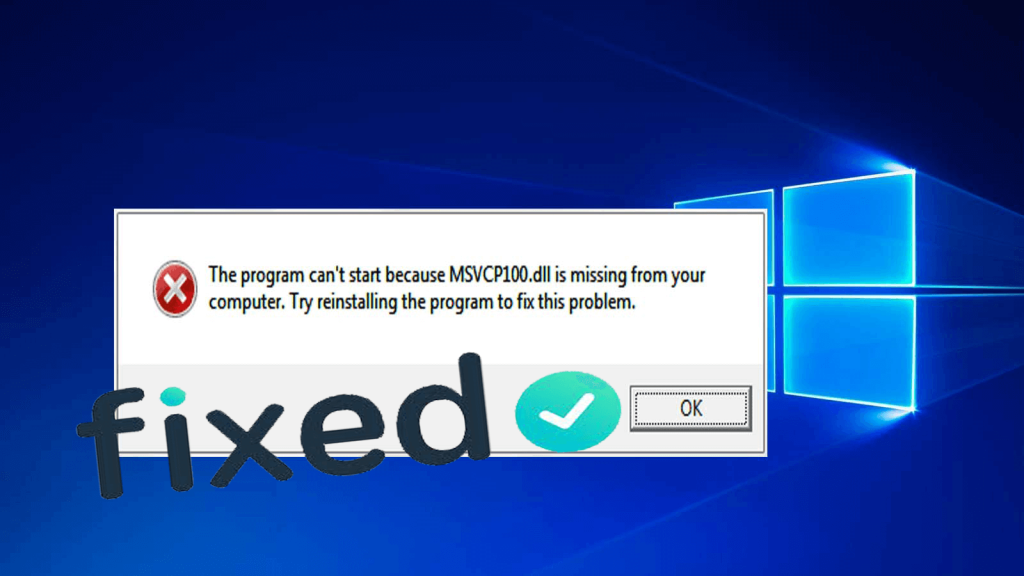
هل أنت الشخص الذي حصل على خطأ مفقود MSVCP100.dll في جهاز كمبيوتر يعمل بنظام Windows 10 أثناء محاولة تشغيل أي برنامج أو لعبة وتتساءل عما حدث وكيفية إصلاح خطأ MSVCP100.dll المفقود ؟
ثم هذه المقالة لك. لحسن الحظ ، هناك إصلاحات ساعدت المستخدمين على إصلاح أخطاء msvcp100.dll المحذوفة أو التالفة .
لذلك ، هنا في هذه المقالة ، اتبع المعلومات الكاملة لإصلاح خطأ MSVCP100.dll المفقود.
ما الذي يسبب خطأ MSVCP100.dll المفقود؟
من المحتمل أن يظهر الخطأ MSVCP100.dll عندما تحاول تشغيل أي تطبيق أو ألعاب.
هذه بعض الأسباب المحتملة المسؤولة عن فقدان MSVCP100.dll خطأ Windows 10 .
تظهر رسالة الخطأ المفقودة MSVCP100.dll على كمبيوتر المستخدم بعدة طرق مختلفة. تحقق هنا من بعض أكثرها شيوعًا.
بعض رسائل الخطأ المتعلقة بـ MSVCP100.dll:
قليل من رسائل الخطأ المختلفة المتعلقة بملف MSVCP100.dll هي:
حسنًا ، الخطأ المفقود MSVCP100.dll مزعج للغاية لأنك غير قادر على فعل أي شيء على نظامك ، لذا يلزم إصلاحه في أقرب وقت ممكن.
هناك بعض الطرق الممكنة لإصلاح هذا الخطأ على جهاز الكمبيوتر الخاص بك. الآن اتبع الإصلاحات المقدمة للتخلص من الخطأ "لا يمكن بدء تشغيل البرنامج لأن msvcp100.dll مفقود من جهاز الكمبيوتر الخاص بك" .
كيفية إصلاح MSVCP100.DLL مفقود خطأ على جهاز كمبيوتر يعمل بنظام Windows 10؟
هناك حلول مختلفة يمكنك محاولة إصلاح الخطأ المفقود MSVCP100.DLL مثل:
الآن اتبع الحلول المقدمة بالتفصيل.
الحل 1: قم بتشغيل SFC Scan
إذا كان MSVCP100.DLL مفقودًا من جهاز الكمبيوتر الخاص بك ، فقد يكون ذلك بسبب ملفات نظام Windows التالفة. في هذه الحالة ، أنت مطالب بالتحقق مما إذا كان هناك أي ملف تالف موجود على نظامك.
لهذا ، يمكنك تشغيل فحص SFC على جهاز الكمبيوتر الخاص بك. سيقوم بفحص جهاز الكمبيوتر الخاص بك من أجل اكتشاف وإصلاح الملفات التالفة. إذا كنت لا تعرف كيفية إجراء هذا الفحص ، فاتبع الخطوات المحددة:
الحل 2: فحص سلة المحذوفات بحثًا عن ملف MSVCP100.DLL مفقود
تتمثل إحدى أبسط الطرق لإصلاح خطأ MSVCP100.DLL في التحقق من سلة المحذوفات. إذا قمت بحذف MSVCP100.DLL بطريق الخطأ ، فيمكنك البحث في هذا الملف في سلة المحذوفات.
إذا وجدت هذا الملف في سلة المحذوفات ، فقم باستعادة الملف وحاول فتح البرنامج / التطبيق وتحقق مما إذا كان هذا الخطأ قد تم إصلاحه أم لا. إذا لم يكن كذلك ، فانتقل إلى الحل التالي.
الحل 3: أعد تثبيت حزمة إعادة توزيع Microsoft Visual C ++
هذا هو السبب الأكثر شيوعًا المسؤول عن خطأ MSVCP100.DLL المفقود . تبين أن رسالة الخطأ هذه تظهر عند نقص بعض الملفات أثناء تثبيت البرنامج.
لإصلاحها ، اتبع الخطوات الواردة أدناه:
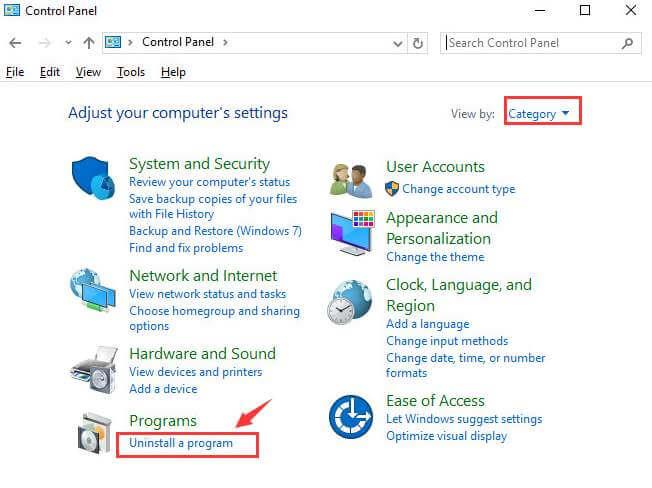
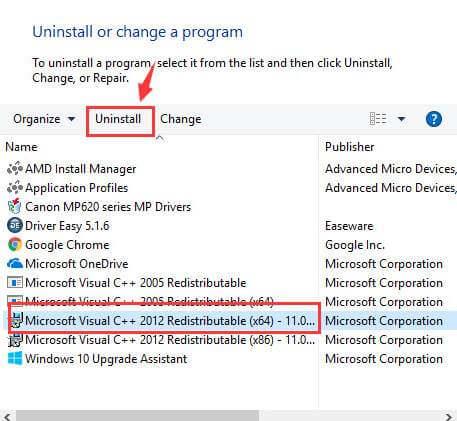
يرجى ملاحظة: تأكد من تنزيل الملف من موقع Microsoft الرسمي وليس من المواقع العشوائية.
تحقق الآن مما إذا كان MSVCP100.DLL المفقود قد تم حله أم لا.
الحل 4: انسخ ملف DLL من جهاز كمبيوتر موثوق به
إذا لم يعمل الحل المذكور أعلاه من أجلك ، فيمكنك هنا إصلاح الخطأ "MSVCP100.DLL مفقود على جهاز كمبيوتر يعمل بنظام Windows 10" عن طريق نسخ ملف MSVCP100.DLL من كمبيوتر آخر ولصقه على جهاز الكمبيوتر الخاص بك.
اتبع الخطوات للقيام بذلك:
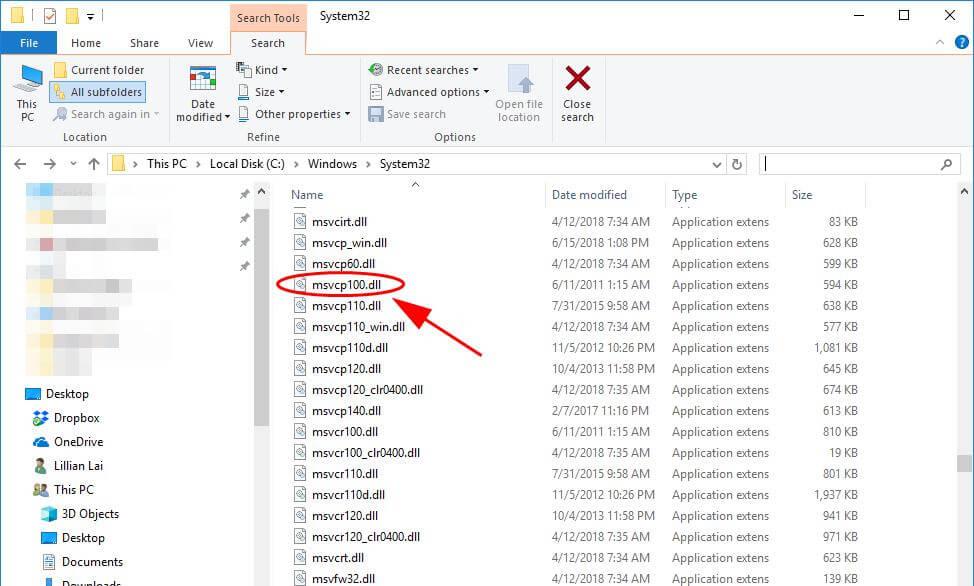
الحل 5: أعد تثبيت البرنامج مما تسبب في خطأ لم يتم العثور على MSVCP100.DLL
في بعض الحالات ، يحصل المستخدمون على MSVCP100.DLL لم يتم العثور على خطأ على جهاز كمبيوتر يعمل بنظام Windows خاصةً عند تشغيل برنامج أو لعبة معينة.
يقوم العديد من المستخدمين بالإبلاغ عن المشكلات المتعلقة بلعبة Batman Arkham Knight للكمبيوتر الشخصي ،
حسنًا ، في مثل هذه الحالات ، حاول إعادة تثبيت البرنامج أو اللعبة المعينة على جهاز الكمبيوتر الخاص بك. وتحقق مما إذا كان خطأ MSVCP100.DLL في كمبيوتر يعمل بنظام Windows 10 قد تم إصلاحه أم لا.
الحل 6: قم بتشغيل فحص الفيروسات لإصلاح الخطأ المفقود MSVCP100.DLL
إذا كان جهاز الكمبيوتر الخاص بك مصابًا بفيروسات أو برامج ضارة ، فقد يؤدي ذلك إلى إيقاف تشغيل msvcp100.dll على نظامك.
لذا افحص نظامك باستخدام برنامج مكافحة الفيروسات الجيد أو Windows Defender ، لإزالة الفيروس تمامًا من نظامك.
حسنًا ، لا يتسبب النظام المصاب بالفيروس في حدوث خطأ MSVCP100.DLL المحدد فحسب ، بل يتسبب أيضًا في العديد من المشكلات الأخرى مثل الكمبيوتر البطيء وتجميد الكمبيوتر بشكل عشوائي وغير ذلك.
احصل على SpyHunter لإزالة الفيروسات والتهديدات الضارة الأخرى
الحل 7: تحديث برامج التشغيل لجهاز معين
لم يتم العثور على ملف MSVCP100.dll قد يحدث خطأ أيضًا بسبب تشغيل برنامج تشغيل جهاز قديم معين على نظامك.
على سبيل المثال ، أنت تحاول ممارسة لعبة ، ثم يتعين عليك تحديث برنامج تشغيل الفيديو الخاص بك وبرامج تشغيل النظام القديمة الأخرى.
لتحديث برامج التشغيل ، يمكنك زيارة موقع الشركة المصنعة أو موقع Microsoft الرسمي والتحقق من آخر التحديثات المتوافقة مع نظامك.
ومع ذلك ، يمكنك أيضًا تحديث برامج التشغيل القديمة بسهولة بنقرات قليلة باستخدام Driver Easy ، وهذا يقوم بتحديث برامج التشغيل تلقائيًا وأيضًا إصلاح برامج تشغيل Windows الفاسدة.
احصل على برنامج تشغيل سهل لتحديث برامج التشغيل القديمة تلقائيًا
الحل 8: قم بتنزيل ملف MSVCP100.DLL يدويًا
قم بتنزيل ملف msvcp100.dll من المصدر الآمن وضع ملف DLL الذي تم تنزيله في الموقع المحدد بعناية:
C:\Windows\System32\ or C:\Windows\SysWOW64\ folder
أعد تشغيل النظام الخاص بك وتحقق مما إذا كان الخطأ المفقود msvcp100.dll قد تم إصلاحه أم لا.
يرجى ملاحظة: تأكد من تنزيل ملف msvcp100.dll من مصدر موثوق ، حيث يمكن أن يتسبب وضع ملف DLL المصاب في العديد من المشكلات الأخرى.
أيضًا إذا لم تكن شخصًا تقنيًا ، فتجنب اتباع هذا الحل وبدلاً من ذلك ابحث عن الحل السهل والأفضل.
الحل 9: إجراء استعادة النظام لإصلاح الخطأ MSVCP100.DLL غير موجود
الحل التالي الذي يمكن للمرء استخدامه لحل MSVCP100.DLL لم يتم العثور عليه في خطأ Windows 10 هو إجراء استعادة النظام. سيعيد الكمبيوتر إلى النقطة التي كان كل شيء يعمل فيها بشكل جيد ولم يكن الخطأ موجودًا في النظام.
لإجراء استعادة النظام ، اتبع الخطوات التالية:
التعليمات: خطأ MSVCP100.dll
1: ما هو Msvcp100.dll؟
Msvcp100.dll هو ملف DLL توفره Microsoft للإصدارات المختلفة من Windows (Windows 7/8/10 والإصدارات السابقة). ملف DLL هذا مطلوب للبرامج / التطبيقات أو ملحقات الويب لأنه يحتوي على بيانات البرنامج والتعليمات البرمجية والموارد.
2: ما هو خطأ مفقود Msvcp110.dll؟
خطأ Msvcp110.dll المفقود هو خطأ DLL الذي يظهر عندما يكون ملف Msvcp110.dll تالفًا أو مفقودًا من جهاز الكمبيوتر. في بعض الحالات ، يظهر هذا الخطأ بسبب مشكلة التسجيل وفشل الأجهزة ووجود الفيروسات / البرامج الضارة على الكمبيوتر.
3: كيف يمكنني إصلاح خطأ Msvcr110.dll؟
لإصلاح خطأ Msvcr.dll على جهاز الكمبيوتر الذي يعمل بنظام Windows 10 ، يمكنك تطبيق هذه الحلول:
أفضل حل وسهل لإصلاح خطأ MSVCP100.dll
حاول تشغيل أداة إصلاح DLL الموصى بها الاحترافية ، هذه أداة متقدمة بمجرد مسحها مرة واحدة واكتشافها وإصلاحها خطأ "msvcp100.dll مفقود".
لا يعمل هذا على إصلاح أخطاء DLL فحسب ، بل يعمل أيضًا على إصلاح مشكلات الكمبيوتر العنيدة والأخطاء وأخطاء الموت الزرقاء وأخطاء التسجيل والعديد من المشكلات الأخرى.
كما أنه يعمل على تحسين أداء أجهزة الكمبيوتر التي تعمل بنظام Windows ومن خلال إصلاح ملفات النظام التالفة وجعله يشتعل بسرعة.
احصل على أداة إصلاح DLL لإصلاح الخطأ المفقود MSVCP100.dll
خاتمة
حسنًا ، لقد قمت بعملي ، لقد بذلت قصارى جهدي لإدراج الحلول الكاملة لإصلاح MSVCP100.DLL المفقود في خطأ جهاز الكمبيوتر / الكمبيوتر المحمول الذي يعمل بنظام Windows 10 .
تأكد من اتباع الحلول الواردة أدناه بعناية.
تعمل الحلول المقدمة مع جميع إصدارات Windows ( Windows 10 / 8.8.1 & 7 ). لذلك ، لا تتردد في متابعتها واحدة تلو الأخرى.
آمل أن تعمل المقالة من أجلك ، أيضًا إذا واجهت أي خطأ آخر في DLL ، فقم بزيارة مركز إصلاح أخطاء DLL .
حظا طيبا وفقك الله…!
تعلم كيفية تصدير كلمات المرور من Microsoft Edge بسهولة وأمان باستخدام خطوات واضحة. قم بتأمين معلوماتك الشخصية بشكل أفضل.
تعلم كيفية استخدام انتقالات الشرائح في PowerPoint لجعل عرضك التقديمي مميزًا وتفاعليًا.
تعرف على كيفية استكشاف خطأ تعذر العثور على عنوان IP للخادم وإصلاحه ، وكذلك احصل على حل سهل لإصلاح هذه المشكلة.
هل تتلقى رسالة الخطأ Err_Cache_Miss أثناء استخدامك Google Chrome؟ إليك بعض الإصلاحات السهلة التي يمكنك تجربتها لإصلاح المشكلة بكفاءة.
اكتشف أفضل 10 مواقع ألعاب غير محظورة في المدارس 2024، حيث يمكنك اللعب مجاناً دون قيود.
تتعلم كيفية إصلاح خطأ ERR_CONNECTION_RESET على أنظمة التشغيل Windows 10 و Mac و Android. اتبع الحلول الفعالة الموصى بها لحل المشكلة بنجاح.
إذا أغلقت علامة تبويب لم تكن تقصد إغلاقها في متصفحك، فمن السهل إعادة فتح علامة التبويب هذه. يمكنك أيضًا فتح علامات تبويب أخرى مغلقة مؤخرًا.
لإصلاح خطأ فشل أجهزة NMI في النظام، استكشف حلولاً متنوعة مثل إجراء فحص SFC، والتحقق من الأجهزة والبرامج، وتحديث برامج التشغيل والمزيد.
إذا كنت تمتلك Samsung Galaxy A12 وواجهت مشكلات، إليك قائمة بالحلول للمشاكل الشائعة.
تعلم كيفية ترقية Windows 11 Home إلى Pro بطريقة سهلة وسريعة. احصل على الميزات المتقدمة من Windows 11 Pro الآن!




![[محلول] كيفية إصلاح خطأ Err_connection_reset على أنظمة التشغيل Windows 10 و Mac و Android؟ [محلول] كيفية إصلاح خطأ Err_connection_reset على أنظمة التشغيل Windows 10 و Mac و Android؟](https://luckytemplates.com/resources1/images2/image-9016-0408150337456.png)

![كيفية إصلاح خطأ فشل أجهزة NMI على أنظمة التشغيل Windows 10 و 8.1 و 8 [محدث] كيفية إصلاح خطأ فشل أجهزة NMI على أنظمة التشغيل Windows 10 و 8.1 و 8 [محدث]](https://luckytemplates.com/resources1/images2/image-349-0408150737967.png)

